OS X kommer med det riktigt namngivna Archive Utilitysom kan användas för att extrahera innehåll i komprimerade zip-filer eller skapa egna zippade arkiv från dina filer och mappar via alternativen i högerklicka-snabbmenyn. Utan UI att tala om fungerar appen i bakgrunden och är ganska grundläggande. Vad standardverktyget inte kan göra är att skapa ett arkiv med en mapp som delas upp i mindre zip-filer som senare kan extraheras som en helhet i en enda mapp. Det finns flera tredjepartsappar tillgängliga som gör att du kan göra detta men om du bara snabbt vill göra det utan att använda en tredjepartsapp och inte bry dig om att skriva in ett kommando för ändamålet kan du enkelt göra det från Terminal. I det följande kommer vi att visa dig hur du använder ett Terminal-kommando för att enkelt skapa delade zip-arkiv med innehållet i en mapp.
Du behöver bara köra ett enkelt kommando för att skapa det delade arkivet, men det är viktigt att du förstår dess syntax för att anpassa det efter dina behov. Kommandot är som följer:
zip -r -s MaximumSize ArchiveName.zip FolderName/
Som namnet antyder är MaximumSize-delenmaximal möjlig storlek för varje delad fil. Det anges som ett nummer och är som standard i MB. Om du vill ändra filstorleken men behålla den i MB, ändrar du bara numret. Om du vill att filstorleken ska mätas i andra enheter, följ nummer med k för KB, g för GB och t för TB. ArchiveName.zip är namnet som den primära zip-filen i arkivet kommer att sparas som och mappnamn / är mappen som innehåller allt du vill packa i detta arkiv.
Ett exempel skulle vara:
zip -r -s 3g archive.zip FolderName/
Exemplet ovan kommer att komprimera allt i mappnamn / i flera delade arkiv med max 3 GB vardera, med namnet på huvudarkivfilen arkiv.zip.

Du bör inte dra och släppa den mapp du villarkiveras till terminalen eftersom den lägger till hela mappens sökväg till arkivet. Detta innebär att om du har beslutat att arkivera User / YourUserName / Desktop / bilder, kommer arkivet som skapats extraheras till en mapp som heter User och det kommer att följa katalogstrukturen som fanns i mappens ursprungliga sökväg. För att undvika detta skriver du namnet på mappen själv eller raderar sökvägen efter att du har dragit & släppt mappen till terminal. Avarkivering blir lite knepigt, eftersom Archive Utility inte kan extrahera den zippade filen. Du kan enkelt vända dig till gratisappar som The Unarchiver, som är mycket känd för OS X-plattformen. Se till att du inte extraherar innehållet i arkivet till samma plats som den ursprungliga mappen.
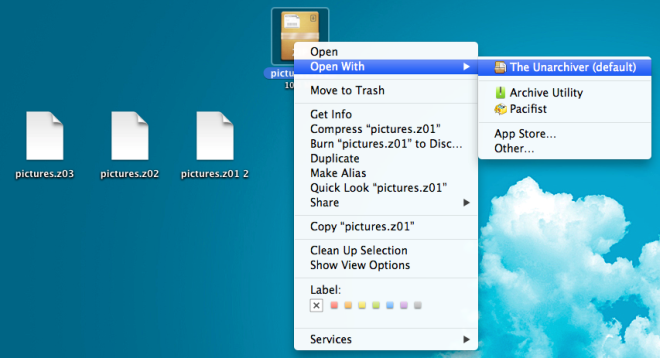
Det finns många tillgängliga appar som gör att du kan skapa delade arkiv, så om du tycker att använda detta Terminal-kommando är svårt kan du använda iPackr istället.





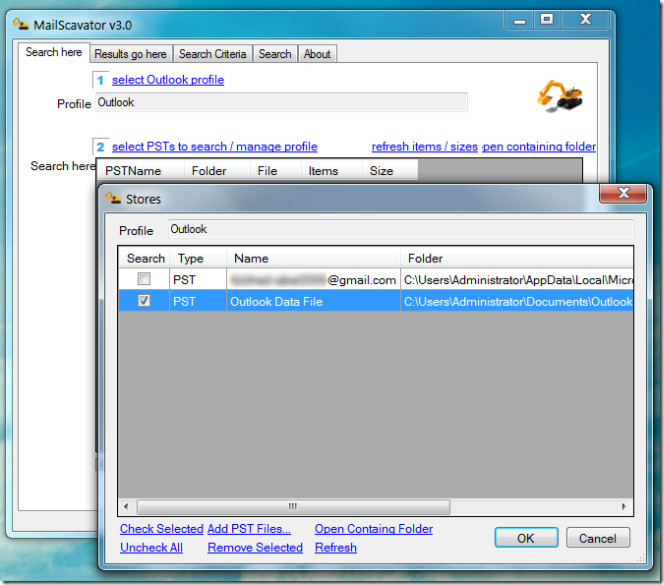







kommentarer